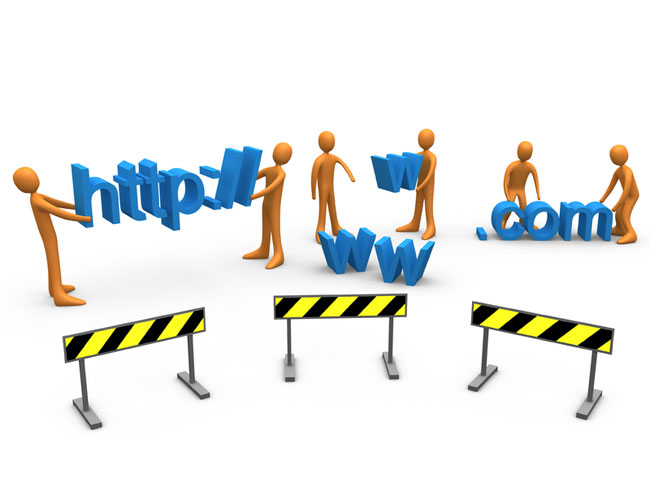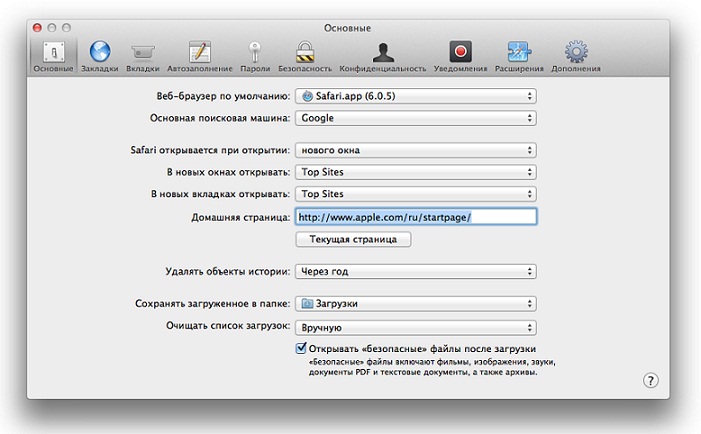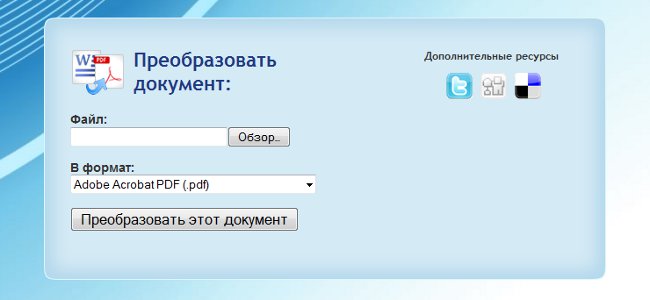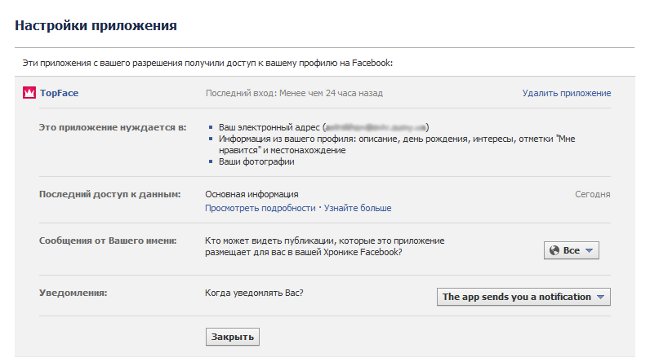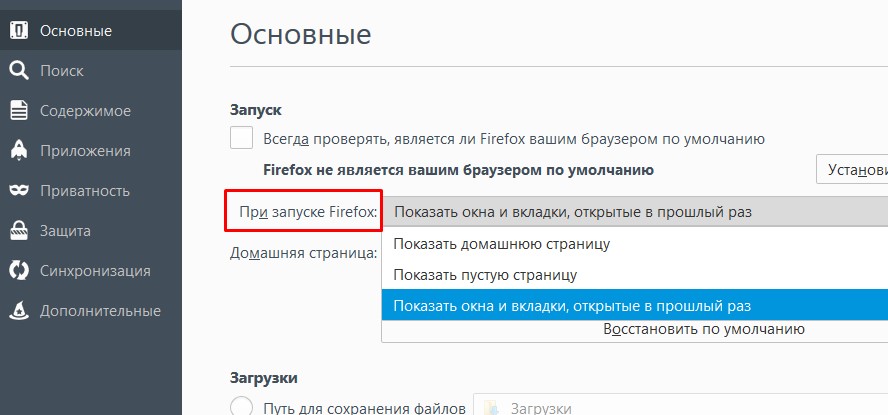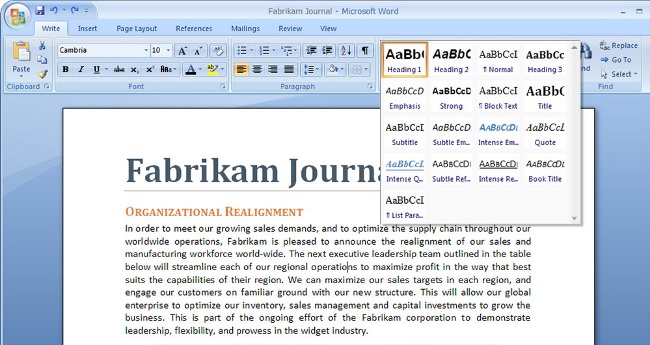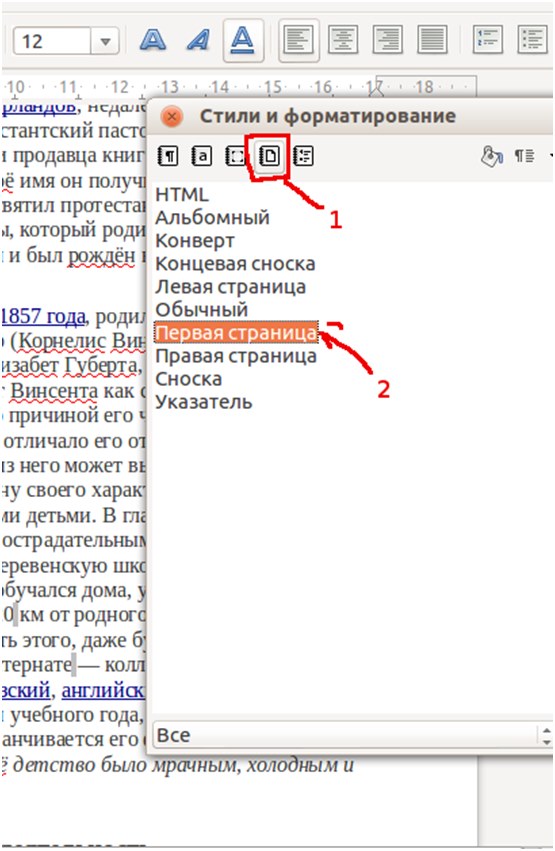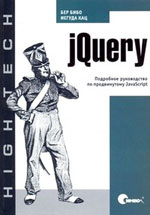Sådan foretages nummerering af sider i et tekstprogram Word
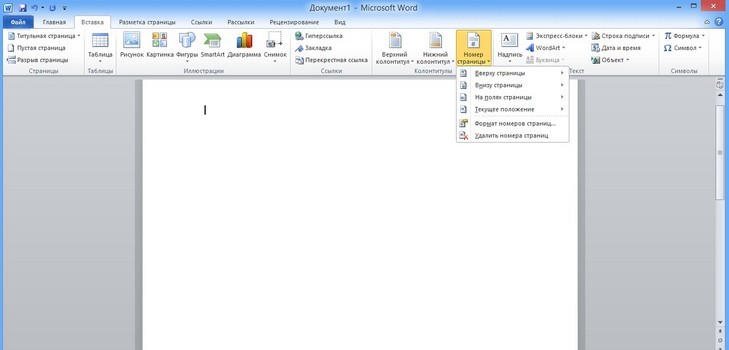
Office Word er et simpelt værktøj,intuitiv for millioner af brugere. Næsten alle. Programmets funktioner er meget: indsættelse af fotos, tabeller, redigering af tekst og meget, meget mere. Disse omfatter, og nummereringen af sider i Word.
På internettet er et af de oftest stillede spørgsmål nummerering af sider i ordet. Det er fantastisk, for det er slet ikke svært - operationen er enkel, selv i nogle få interessante nuancer.
Enkel sidetalering
Se efter ikonet "Insert" i øverste venstre hjørne;
Åbner en ny horisontal menu med ikoner og billedtekster. Vi skal finde menupunktet "Header and Footer", det er normalt tættere på den højre kant, hvis du ikke ændrede disse egenskaber i indstillingerne.
Fundet? Hvis ja, så i denne blok skal du vælge "Sidetal", som vi gør;
For en simpel nummerering skal du bare angive, hvor numrene på siden vil være. I undermenuen, der åbnes, er valget "Top of Page" eller "Below Page" osv.
Vi vælger, hvad der er mest acceptabelt for dig, klik og vi åbner for os grafiske prøver med eksempler på arrangementet af tal. Vi ser, vi vælger, på det lignede eksempel, vi klikker og voila!
Efter nogle få enkle handlinger kan du informere alle med værdighed, hvilken slags en smart og flot person du er, du kunne tælle siderne i et ord.
Magien af sidenummerering i ordet kender ikke grænsen,og derfor er der stadig nogle nyttige funktioner, som vil være nyttige for dig. Hvad er det her? Og dette er f.eks. Muligheden for at begynde nummerering i et dokument, ikke fra det første ark (hvilket er vigtigt forresten til de samme studerende), men fra nogen at vælge imellem.
Nummerering af sider i Word 2010 fra det ark, vi har brug for
Vi skal igen klikke på menuen "Indsæt" og gå til menuen "Headers and Footers"
Vælg "Sidetal" og find i rullemenuen "Format af sidetal";
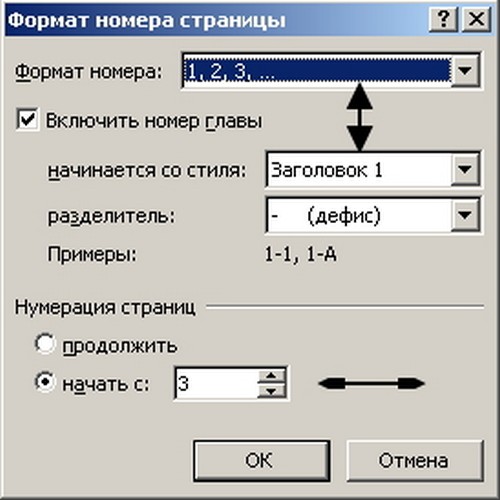
Du skal have et vindue åbent, som vist iscreenshot eller lidt anderledes, hvis versionen af Word er nyere. Funktioner relateret til sidetalering forblev uændret for næsten alle versioner af kontorprogrammet;
I selve menuens overbevisning (vist i skærmbilledet med pilene) vælges det format, du kan lide. Standard, som vist på billedet;
I bunden sætter vi punktet (som standard er det værd) til at "starte med:" og vælg sekvensnummeret på arket, hvorfra det er nødvendigt at starte nummereringen;
Klik på "Ok" og glæd dig til resultatet.
Når du gør alle de trin, der er beskrevet ovenfor, ogTilføj en nummerering til et tekstredigeringsdokument, det kan være interessant at vide, at ved at dobbeltklikke øverst eller nederst på siden, kan du åbne redigeringsmenuen. Det åbner den samme blok i menuen "Headers", som du har gået så længe med ved hjælp af ovenstående tips. Selve siden bliver dog mørkere, og det område, hvor du kan skrive teksten, bevarer lysstyrken. Forresten, hvis du skriver noget i dette område, bliver det gemt på hver side af din fil.
Lær at bruge ordet, skriv nyttige artikler, eksamensbeviser, kursusarbejde og simpelthen arbejdsnotater, fordi programmet har erstattet mange almindelige bærbare computere med en pen i mange år.